Bilgisayarda tik işareti nasıl yapılır ve Q klavyede tik işareti nasıl yapılır, bilgilendiriyoruz. Klavyede tik işareti ve Tik işareti kopyala işlemini birlikte gerçekleştirelim.
Bilgisayarda tik işareti nasıl yapılır, Bilgisayar klavyesi üstünde birçok tuş bulunmaktadır. Bunlardan bazıları harf ve rakamları gösterir bazıları ise sembolleri gösterir. Okey işareti genellikle tik ismiyle bilinir. ü İşareti ile gösterilmektedir. Bu işaret çeşitli amaçlar için kullanılır.Temelde Windows ve İOS olarak ayrılan çoğu bilgisayar tuşlu klavyelere sahiptir. Ancak klavye üzerinde kısa yolu bulunmamaktadır. İnsanlar nasıl yapacağını bilemiyor ve merak konusu oluyor. Gelin beraber tik işaretini nasıl yapacağımıza bakalım.Windows ile çalışan bilgisayarlarda tik işareti belirli karakter kodu ile yapılmaktadır. Çoğu işaret için Alt tuşuna basılı tutarak Num LK de bulunan sayılara basarak elde edebilirsiniz.Önemli noktalardan birisi ilk olarak yazı tipinizi değiştirmelisiniz. Yoksa altta bulunacağım öneriyi yaptığınız zaman yanlış olabilir. Yazı tipinizi Wingdings olarak değiştirip alttaki işlemi öyle deneyin. Farklı yazı tiplerinde farklı sonuçlar elde edersiniz.Tik işaretini yapmak için klavyede bulunan Alt tuşuna basarak sırayla 0-2-5-2 rakamlarına basınız. Bu şekilde size tik işaretini verecektir.Alternatif olarak şu yöntemi deneyebilirsiniz. Windows ta bulunan karakter eşlem özelliğinden faydalanarak Segoe UI Symbol yazı tipi üzerinden Unicode u seçiniz. Unicode kısmında 2, 7, 1 ve 4 rakamlarını boşluksuz yazarak tik işaretini aktif edebilirsiniz. Tik işaretine çift tıklayın ve kopyalayın.Diğer bir yöntem ise dokunmatik ekran klavyelerinde yüz ifadesi kısmına tıklayarak oradan tik işaretini kolayca bulabilirsiniz.Tik işareti nasıl yapılırTik işareti nasıl yapılır ve klavyede tik işareti nasıl yapılacağını sizlerle paylaşıyoruz. Q klavyede tik işareti nasıl yapılır, merak eden ve araştıranlar için nasıl yapıldığını aşağıda detaylı bir şekilde anlatıyoruz.Yukarıdaki görselde Q klavyede tik işareti nasıl yapılır, anlatımını görsel olarak sizlere aktardık.Yazılı olarak Tik işareti nasıl yapılır anlatmak gerekirse, Alt gr + 2502 tuşlarına basmanız gerekmektedir.Daha fazla ilgili içerik;Bilgisayarda @ (ET) Nasıl YapılırKlavye SembolleriKlavyede Olmayan Semboller ve EmojilerTik işareti Klavye Kısa YoluTik işareti klavye kısa yolu, onaylama ve doğrulama gibi ifadeler için kullanılan tık işaretini bilgisayar kullanırken de ihtiyacımız oluyor. Peki bu işlemi yapmak için klavyede kısa yol var mıdır diye bütün kullanıcıların sorduğunu duyar gibiyim. Maalesef tik işareti için klavye de kısa bir yol yoktur. Sadece tek yapabileceğiniz işlem olarak Alt tuşuna basılı tutarak sırayla 0-2-5-2 rakamlarına basmanız olacaktır. Başka kısa yol olarak dokunmatik klavyede bulunan yüz ifadesine tıklayarak oradaki tik işaretini kullanabilirsiniz. Diğer alternatif önerileri yukarıda listeledik sizler için.Tik işareti Excel kısayolTik işareti Excel kısayol, Microsoft Excel programını kullanırken tik işaretini koymak isteyebilirsiniz. Bunun için yapmanız gereken işlem oldukça basittir.Giriş bölümünde bulunan Yazı Tipini Wingdings olarak değiştirin.Tik yapacağınız yere gelin.Ü harfine basmanız yeterli olacaktır. Tık işareti istediğiniz yere gelecektir. Eğer gelmediyse yazı tipinizi kontrol etmeniz de fayda vardır. Örneğin Calibri yazı tipiyle denerseniz bu sonuç tik işareti olarak değil başka bir harf veya sembol getirir.Tik işareti KopyalaTik işareti kopyala, tik işaretini hızlı bir şekilde kullanmak istiyorsanız ve yukarıdaki önerileri yapmak istemiyorsanız bir de kopyalama yöntemini denemenizde fayda var. ü tik işaretini kopyalayarak yani Ctrl + C tuşlarıyla kopyalayarak bilgisayarın hafızasına kaydedin.Daha sonra istediğiniz yerde kolayca Ctrl + V tuşuna basarak yapıştırabilirsiniz. Ama başka bir ifadeyi kopyalama yaptığınız zaman maalesef tik işaretini kaybetmiş olacaksınız.











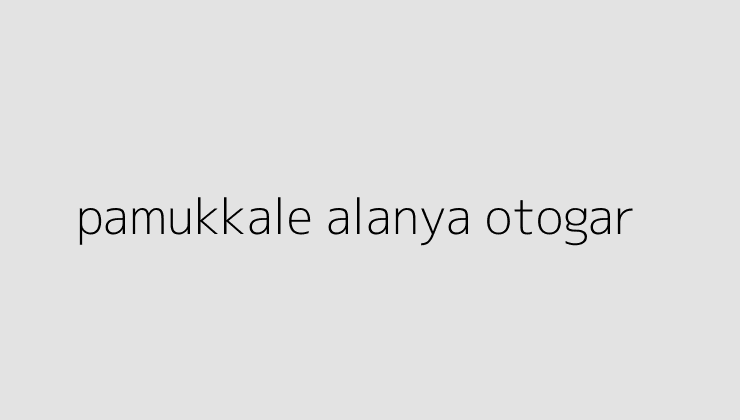
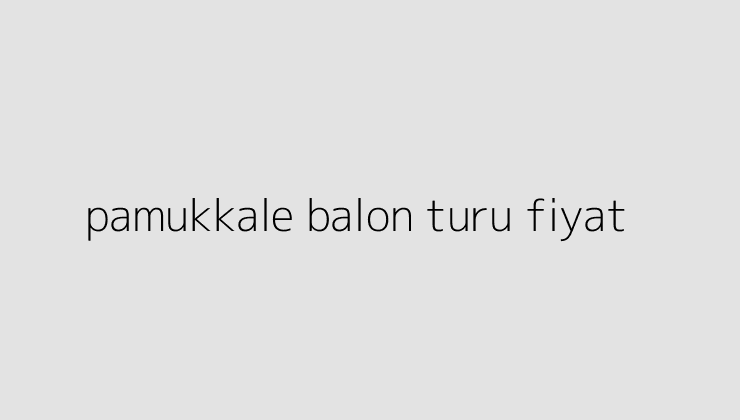


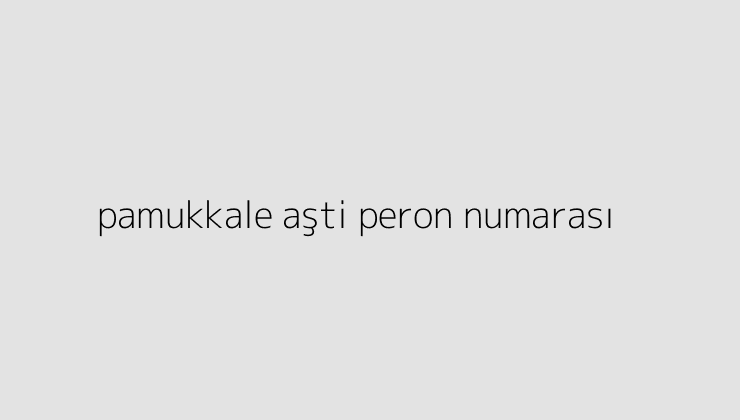
+ There are no comments
Add yours